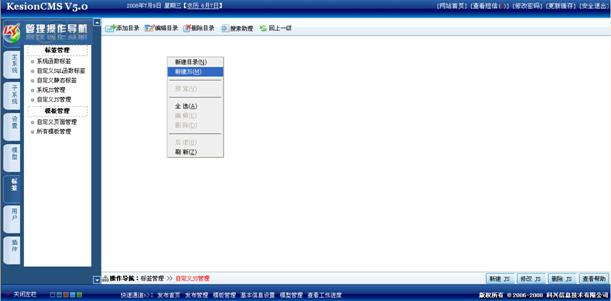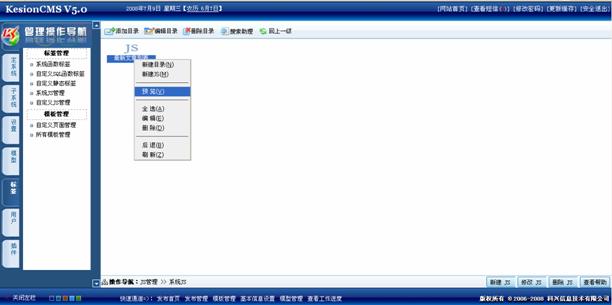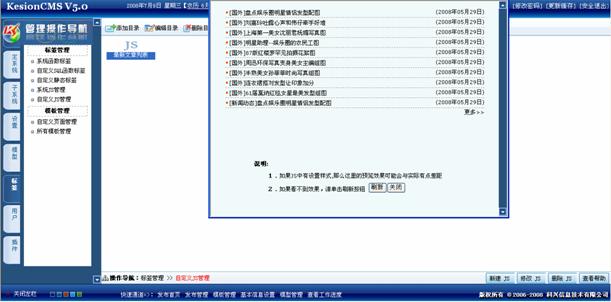第三节 系统JS标签管理
科汛系统有着强大的系统JS管理功能,她和我们的系统函数标签一样简单操作,下面我们一起来看一下系统JS标签的使用。
1、 新建自由JS
输入JS标签的参数,JS类型有三种,这边我举栏目文章为例,JS名称取名为“最新文章列表”,JS文件名一定要以.js结束,我们取名为”news.js”。如下图:
点击“确定增加”添加完成。
返回到系统JS管理首页,我们选中标签并鼠标右击后选择“预览”,如下图:
可以预览到这个标签调用的效果。如下图:
2、标签调用:
打开模板,点击要放入标签的空白处,然后“选择更多标签”,系统JS标签并插入标签{LB_最新文章列表},如下图:
保存模板,刷新网页就可以看到效果了。
和系统函数标签一样方便,如果需要其它样式或对这种效果不满意,可以编辑标签参数。
小提示:如果我们在这个标签建好后才增加的文章,需要发布系统JS才可以在网页中调用出最新的文章。
和其它的发布一样,点击最底部的“发布管理”然后看到顶部菜单的“发布JS”,选中需要发布的JS目录进行发布。如下图:
3、 JS生成目录
使用JS标签,我们的科汛系统目录下会自动生成JS文件,JS生成的文件会放在哪里呢?我们一起来看一下,如下图: 
我们在基本信息设置的其它选项中,可以对生成JS目录设置路径,比如放在JS/目录下,那么我们打开科汛系统下的JS文件夹,我们可以看到这个News.js文件,如下图: